TUTO : Changer le mot de passe web d’un téléphone
Lorsqu’un provisioning des téléphones est effectué par PBXware, le mot de passe des téléphones n’est pas changé. Ainsi, le mot de passe par défaut, est toujours utilisé.
Cette documentation vous permettra de changer le login et mot de passe des téléphones que vous provisionnez via PBXware afin de sécuriser ceux-ci.
De nombreux paramètres sont gérés par PBXware et sont facilement modifiables par l’administrateur au niveau des extensions. Cependant, il est possible que certaines options telles que changer le mot de passe du téléphone, ou changer le fond d’écran ne soient pas présentes dans la configuration des extensions sur PBXware.
Pour palier ce problème, un champ spécial existe dans toutes les extensions et sur les UADs (User Agent Device) qui permet à l’administrateur de modifier n’importe quel paramètre du téléphone en injectant un bout de code durant l’autoprovisioning.
Ce champ est nommé Modèle de provisionnement automatique de l’agent utilisateur et est situé au bas de la page de configuration des extensions dans le champ Modèle de provisionnement automatique de l’UAD :
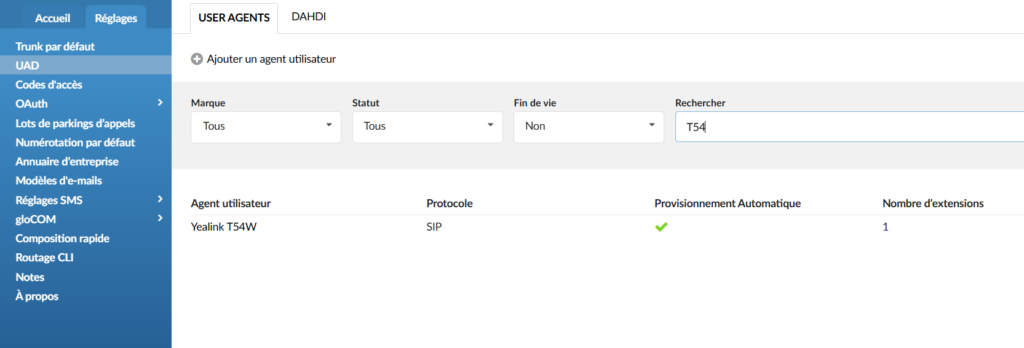
NOTE :
Ce champ est aussi trouvable dans Réglages > UAD > Sélectionnez le téléphone > Modèle d’approvisionnement automatique général de l’agent utilisateur pour que toutes les futures extensions utilisent cette variable par défaut lors du provisioning.
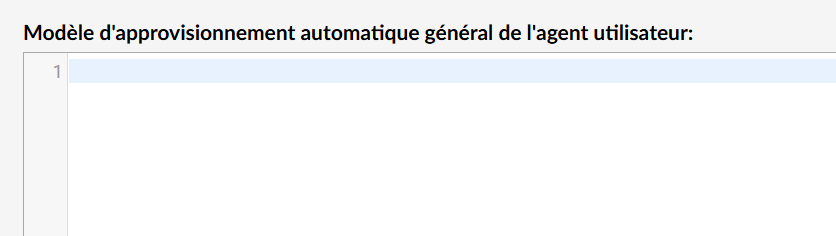
Chaque téléphone possède ainsi un langage de configuration différent. Pour changer le mot de passe des téléphones copiez/collez les codes dans le champ Modèle de provisionnement automatique de l’UAD pour chaque modèle de téléphone.
Yealink
Copiez et collez ce bloc de code dans la section appropriée de l’extension/UAD
static.security.user_name.admin = username
static.security.user_password = username:motdepasse
- Remplacez, dans la première ligne “username” par votre login.
- Remplacez, dans la deuxième ligne “username” et “motdepasse” par votre mot de passe.
Provisionnez le téléphone de nouveau pour injecter le mot de passe dans la configuration du téléphone.
Snom
Copiez et collez ce bloc de code dans la section appropriée de l’extension.
webserver_admin_password$:votremotdepasse
Provisionnez le téléphone de nouveau pour injecter le mot de passe dans la configuration du téléphone.
Fanvil
Copiez et collez ce bloc de code dans la section appropriée de l’extension.
<MMI CONFIG MODULE>
Web Port :80
Web Server Type :0
Https Web Port :443
Enable MMI Filter :0
Web Authentication :0
Default WEB User :0
--MMI Account-- :
Account1 Name :admin
Account1 Password :motdepasse
Account1 Level :10
Account2 Name :guest
Account2 Password :guest
Account2 Level :5
- Remplacez la valeur “admin” de la ligne Account1 Name par votre login
- Remplacez la valeur “motdepasse” de la ligne Account1 Password par votre mot de passe
Provisionnez le téléphone de nouveau pour injecter le mot de passe dans la configuration du téléphone.






